
TikTokではプロフィール画面のカバー画像を自由に変更することができます。
初期画像として設定されているカバー画像を変えて自分の好きな写真や画像に変更するとプロフィールがオリジナルな感じになって良いですよね。
このページではTikTokのカバー画像の変更方法やカバー画像に使える画像サイズなどについて解説します。
カバー画像をオリジナル画像に変えてオシャレなプロフィールを作っていきましょう。
TikTokでカバー画像の変更方法
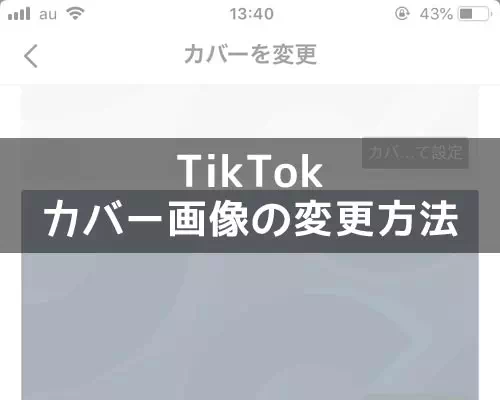
TikTokのカバー画像は自分のスマホ内に保存してある写真や画像から選択するか、その場で撮影して設定する方法があります。
一般的にはスマホに保存中の画像を設定する方が多いかと思うので、そのやり方について解説していきます。
TikTokのカバー画像を変更するには以下の方法で行います。
これでTikTokのカバー画像を変更することができます。
TikTokに投稿している動画のイメージや自分自身のイメージと近い画像を設定しておけば統一感もあってオシャレなプロフィールを作ることができそうですね。
カバー画像はこんな感じで簡単に変更できるので是非試してみると良いですよ。
デフォルト(初期)のカバー画像に戻す方法
カバー画像を変更したけどやっぱり元のカバー画像に戻したいという時には以下の方法で戻すことができます。
- TikTokアプリを起動し、マイページを開く
- マイページ上部のカバー画像をタップ
- 『変更』をタップ
- 『選択済み』をタップ
- 初期設定として使えるカバー画像が表示されるので使いたい画像を探して『カバーとして設定』をタップ
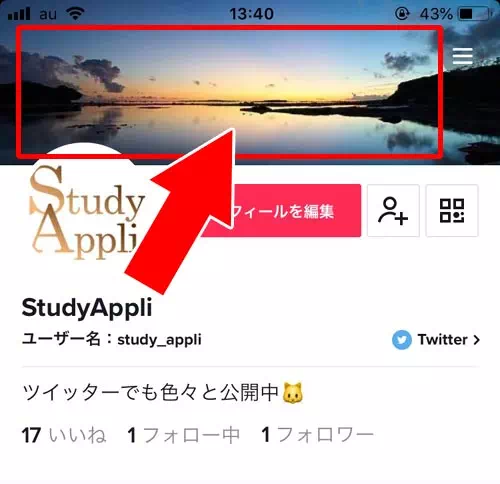
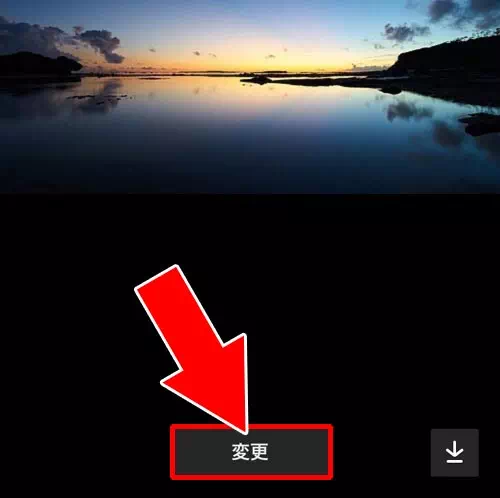
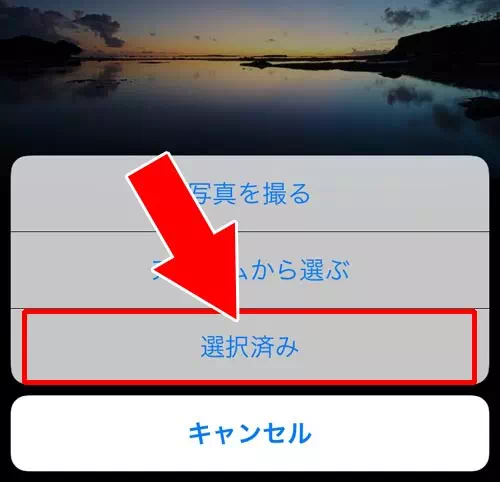
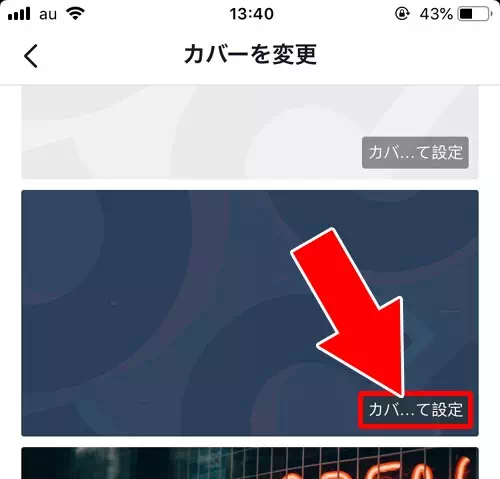
これでデフォルトのカバー画像に戻すことができます。
TikTokではデフォルトのカバー画像が10種類が用意されています。
シンプルな画像から綺麗な写真などもあるので好きな写真を探してみても良いでしょう。
カバー画像に設定できるのは画像(写真)のみ
TikTokでは動画投稿がメインですがプロフィールのカバー画像に関しては動画を設定することができません。
カバー画像に設定できるのは画像または写真のみとなってます。
一応gifアニメも選択できるようにはなってますが、カバー画像に設定した時に静止画として設定されるようです。
なのでカバー画像を動かすといった事はできないと思っておいた方が良いでしょう。
投稿後にカバー画像を変更できる条件
動画投稿後でも一定の条件下でカバー画像の変更が可能です。
具体的には動画を投稿してから7日以内であれば1日1回までカバーの再設定ができます。
プロフィールページの該当動画を開き「・・・」メニューから「カバーを編集」を選択することで変更操作が行えます。
ただし7日を過ぎると変更ができなくなるため早めの対応が必要です。
またカバー編集は一部の端末やアプリバージョンでは制限される場合もあるので最新バージョンへのアップデートも併せて確認してください。
静止画と動くサムネイルの切り替え方法
TikTokのカバー画像には静止画と動くサムネイル(アニメーション)の2種類があります。
通常は動画の一部が自動再生される動くサムネイルが適用されますが静止画に変更したい場合はカバー編集画面で再生設定をオフにすると静止表示になります。
また端末のアクセシビリティ設定で「動きの軽減」を有効にするとアプリ全体で静止表示に切り替えられることもあります。
プロフィール一覧の統一感を出したい方は静止画設定がおすすめです。
TikTokのカバー画像のサイズは?
TikTokのカバー画像のサイズを調査してみました。
デフォルトのカバー画像を見てもわかるように、基本的にTikTokのカバー画像は横長のサイズとなってます。
比率で言えば『
ピクセルで言えば横1500px、縦500pxくらいのサイズがあれば十分です。
私が試した時は横900px×縦300pxの画像でもきれいに設定できました。
縦長の画像を使う場合は表示範囲が限られてくるので画像の全体を表示させることはできないのでその点だけ注意が必要ですね。
カバー画像の表示範囲は大きくなる
TikTokのカバー画像に設定すると見える範囲は少し小さめになってます。
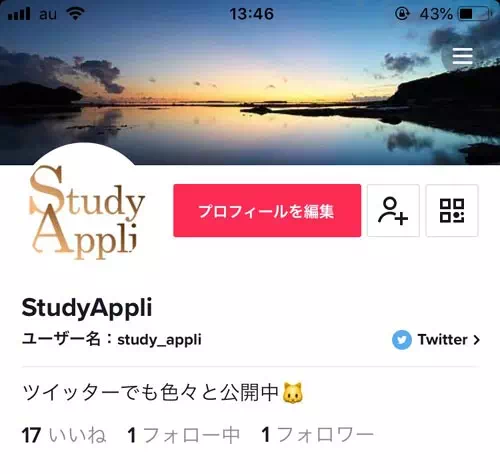
しかし、上記の状態からプロフィール部分を下にスワイプさせると、カバー画像の隠れている部分も一部だけ表示されるようになってます。
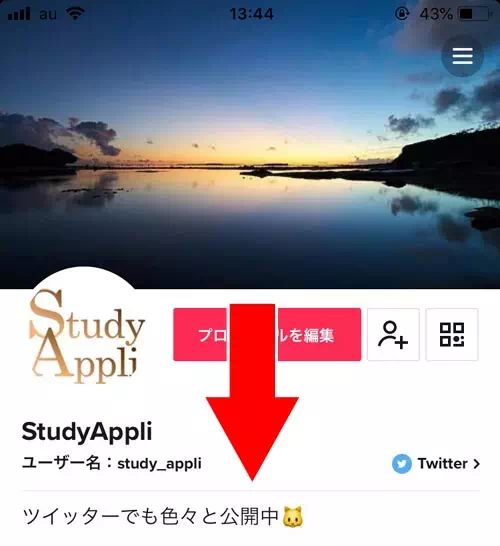
このように、通常の表示範囲よりも見える箇所が大きくなるのでカバー画像を設定する時にはこの仕組みも覚えておくと良いでしょう。
TikTokのカバー画像を効果的に活用するコツ
TikTokではカバー画像(サムネイル)の工夫によって視聴者の注目を集めることができるため動画の再生数にも大きく影響します。
ここではカバー画像の変更方法やサイズに加えて視聴者により強くアピールするためのカバー画像作成のポイントや便利なツール投稿後の変更についてもご紹介します。
これらを押さえることでより多くのユーザーに動画を見てもらえる可能性が高まるでしょう。
TikTokでの発信力を高めたい方はぜひ参考にしてください。
カバー画像作成で意識したい3つのポイント
カバー画像を作成する際は「文字の見やすさ」「画面の構図」「色のコントラスト」の3点を意識するのが効果的です。
背景がごちゃごちゃしていたり文字が小さすぎたりすると視聴者の目に留まりにくくなってしまいます。
なるべく短い言葉で中央や目立つ位置に大きめのフォントを使いましょう。
またブランドや世界観を統一するために色やデザインのトーンを揃えるのもおすすめです。
これによりフィード上でもあなたの動画が識別しやすくなります。
投稿後にカバー画像は変更できる?
TikTokでは動画を投稿した後にカバー画像を変更することはできません。
そのため投稿前の編集画面でしっかりとサムネイルを設定しておくことが大切です。
「とりあえず投稿してから変えよう」と思っていると後から修正できず視聴機会を逃してしまう可能性があります。
投稿前にサムネイルがどのように表示されるかを確認し内容に合ったベストな一枚を選ぶようにしましょう。
カバー画像作成に便利な無料ツール
カバー画像をより魅力的に仕上げたい場合は「Canva」や「Picsart」などの無料デザインツールを活用するのがおすすめです。
これらのツールではTikTokの推奨サイズに合わせたテンプレートも豊富に用意されており初心者でも直感的に操作できます。
特にCanvaは日本語にも対応していてフォントや背景の加工も自由自在です。
スマホアプリでも使用可能なので手軽に高クオリティなサムネイルを作ることができるでしょう。
TikTokのカバー画像に使えるおすすめ写真
TikTokのカバー画像に綺麗な写真を使いたい時ってありますよね。
しかし、スマホに写真を持っていないと探すのも面倒です。
そこでカバー画像に使えるおすすめ写真をまとめました。
写真のサイズもすべて横長でカバー画像に使えるようにしています。また、すべて無料で自由に保存して使えるのでカバー画像を変更したい時にご利用ください。
関連リンク














※画像サイズによっては表示範囲の調整ができないケースもあります